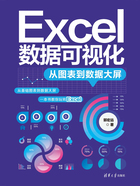
前言
随着大数据的兴起,数据可视化进入数据大屏时代。某天我在使用Power BI制作数据大屏时,突然想到作为一个出色的数据图表制作软件,Excel为什么不能制作数据大屏呢?
于是我立即使用Excel做了一个跟使用Power BI制作的几乎一样的数据大屏。分享给同事时,他直呼Excel居然还可以这样!通过这次的经历让我愈发感觉到Excel的强大。
尽管使用Excel修饰图表“非常简单”,但是我们经常可以在一些网页或报告中看到“粗糙”的数据图表,在这个快速阅读的时代,人们很难了解这些“粗糙”的数据图表想要展示的内容,这样图表也完全失去了它们的意义。笔者从事数据分析多年,希望通过本书将自己使用Excel实现数据可视化的经验分享给大家,为大家提供一些思路和参考。
本书根据学习的难易程度分为4部分,对应4章,第1章介绍Excel基础知识,通过学习这部分内容,读者可以掌握使用Excel进行数据分析的常用技能。后面3章分别对应Excel图表、动态图表以及数据大屏三种数据可视化方案。
第1章:数据可视化是数据分析的一部分,使用Excel完成数据可视化至少要完成数据准备、数据处理、数据统计等基础工作,这些都需要制作者至少有一定的Excel基础。笔者希望即使是Excel小白也可以通过阅读本书掌握数据可视化的能力,所以本章重点介绍Excel基础知识,包括函数、透视表、常用功能以及图表基础。熟悉Excel的读者也可以通过本章内容查缺补漏,本章介绍的内容也是后续制作图表需要具备的知识。
第2章:图表制作的主要难点是选择正确的图表类型和图表修饰。图表制作的完整过程包括插入图表、修改背景、修改元素、修饰绘图区、添加标签和说明。本章详细介绍了30个专业图表的制作过程,并对每个图表的适用数据场景和知识点进行了介绍,可满足绝大多数数据展示的需求。读者通过完成30个图表的制作和练习实现学习图表由量变到质变,逐渐掌握根据数据关系选择图表类型,以及依据具体数据内容修饰图表的技能。每个图表还添加了步骤总结,已经掌握修饰过程的读者也可直接查看总结加深印象。
第3章:动态图表是基础图表的进阶,使用者可以根据需要筛选数据,进而展示更多内容。动态图表与基础图表主要的区别是动态图表的图表数据是带公式的数据区域。本章重点介绍使用Excel建立动态图表的三大步骤——插入交互按钮、建立图表数据、建立图表,并通过8个具体制作实例介绍不同的交互按钮和不同类型的动态图表。
第4章:数据大屏是由多个图表组成的,但并非简单的堆砌,而是围绕某个主题进行数据建模,再对图表进行优化和布局。本章参考专业的BI软件项目开发过程,详细介绍了使用Excel制作数据大屏的过程,包含数据处理、数据统计、图表制作、数据大屏、数据检验以及数据呈现。最后以人力资源和销售数据大屏为例,从0到1完成数据大屏的制作。
数据可视化的主要目的是直观展示数据分析结果,数据可分为维度(坐标轴如部门)和度量值(系列值如人数)两个类型,数据可视化进阶实际也是展示更多维度。
· 基础图表使用坐标轴通过位置区别展示(柱形图)或使用图例通过填充颜色展示(饼图)一个维度。
· 复合图表使用坐标轴和图例展示两个维度(堆积柱形图)。
· 动态图表通过添加筛选器切换维度。
· 数据大屏通过不同的图表展示更多的维度。
数据可视化过程也是对数据分析结果进一步思考的过程,根据使用场景采用不同的展示方式,可让使用者快速了解数据内容。
Excel版本
本书所有内容的制作过程都是在Microsoft Excel 2016上完成的。
阅读本书建议
· 没有Excel基础的读者,建议从第1章基础知识开始阅读。
· 经常使用Excel软件具备一定Excel基础的读者可略读第1章查缺补漏,第1章是后面学习数据可视化的基础。
· Excel作为一个强大的软件,功能众多,一本书很难将功能讲得面面俱到,因此本书首先介绍通用功能再介绍具体方法,通读通用功能再跟随具体方法操作,最后再重新阅读通用功能,可以更好地掌握对应的知识点。例如在函数的学习过程,掌握了常用的函数,发现公式是由函数名和参数组成的,再学习其他函数时只要学习函数参数就可以了。
· 建议读者在跟随制作过程中首先使用书中案例数据制作,熟悉制作过程后再使用自己的数据。书中图表及源数据可以扫描下方二维码获取。
目标读者
· 使用Excel进行数据分析的人士。
· 从事数据相关工作的专业人员。
· 通过数据汇报工作的职场人士。

图表及源数据